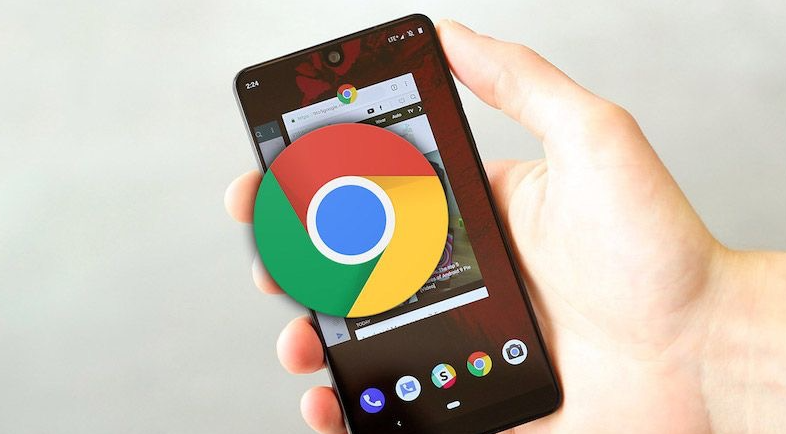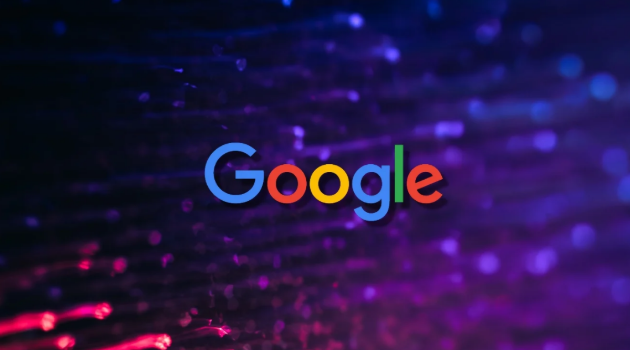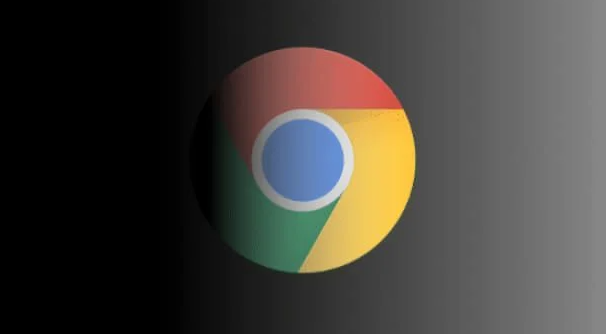如何为Chrome浏览器设置快捷键和自动化功能

一、设置常用快捷键
1. 浏览器内置快捷键:Chrome浏览器本身提供了许多内置的快捷键,方便用户快速操作。例如,按`Ctrl + T`(Windows)或`Command + T`(Mac)可以快速打开一个新的标签页;按`Ctrl + W`(Windows)或`Command + W`(Mac)可以关闭当前标签页;按`Ctrl + L`(Windows)或`Command + L`(Mac)可以直接将光标定位到地址栏,方便输入网址。熟悉这些常用的内置快捷键可以提高浏览网页的效率。
2. 自定义快捷键设置:如果需要为特定的操作设置自定义快捷键,可以通过安装浏览器扩展程序来实现。在Chrome浏览器的扩展程序商店中,有许多专门用于自定义快捷键的扩展程序,如“Shortkeys”。安装完成后,打开扩展程序的设置页面,在这里可以根据自己的需求添加新的快捷键。例如,可以为快速打开书签管理器设置一个快捷键,或者为特定的网站设置一键访问的快捷键。在设置时,需要指定操作对应的命令以及希望使用的快捷键组合,确保快捷键不会与其他常用快捷键冲突。
二、利用自动填充功能
1. 表单自动填充:Chrome浏览器具有强大的表单自动填充功能。当用户在网页上输入个人信息,如姓名、地址、电话号码等时,浏览器会提示是否保存这些信息。一旦保存,下次在类似的表单中,浏览器会自动填充相应的字段。例如,在网上购物或填写注册表格时,自动填充功能可以节省大量的时间和精力。用户可以在浏览器的设置页面中管理自动填充的数据,包括添加、删除或修改个人信息。
2. 密码自动填充:对于网站账号和密码,Chrome浏览器也提供了密码自动填充功能。当用户首次在某个网站上输入账号和密码并选择保存后,下次访问该网站时,浏览器会自动在登录表单中填充账号和密码。为了安全起见,用户可以在浏览器的密码管理设置中启用“密码生成器”,这样在创建新账号时,浏览器可以生成一个随机的强密码,并自动保存和使用。
三、使用脚本实现自动化功能
1. 安装脚本管理器扩展程序:要为Chrome浏览器添加更复杂的自动化功能,可以使用脚本管理器扩展程序,如“Tampermonkey”或“Greasemonkey”。这些扩展程序允许用户安装和管理用户脚本,实现各种自动化任务。安装完成后,可以在扩展程序的界面中找到相关的设置和脚本管理选项。
2. 编写和运行脚本:用户可以根据自己的需求编写脚本。例如,可以编写一个脚本来自动刷新网页每隔一段时间,或者在特定网站上自动完成某些操作。脚本的编写需要一定的编程知识,但网上有许多现成的脚本资源可供使用。找到合适的脚本后,将其复制到脚本管理器中,然后根据脚本的说明进行配置和启用。在启用脚本后,它会自动在符合条件的网页上运行,实现自动化功能。
四、通过书签脚本实现快捷操作
1. 创建书签脚本:书签脚本是一种简单的方式来为Chrome浏览器添加快捷操作。用户可以创建一个书签,并在书签的URL字段中输入特定的脚本代码。例如,输入`javascript:alert('Hello!');`然后保存这个书签。当点击这个书签时,浏览器会执行脚本代码,弹出一个显示“Hello!”的对话框。
2. 使用书签脚本进行自动化操作:除了简单的脚本示例,书签脚本还可以用于更复杂的自动化操作。比如,可以创建一个书签脚本来快速滚动到网页顶部,或者一键获取网页的源代码。通过合理利用JavaScript代码和书签功能,用户可以快速实现一些常用的自动化任务,而无需安装额外的扩展程序。